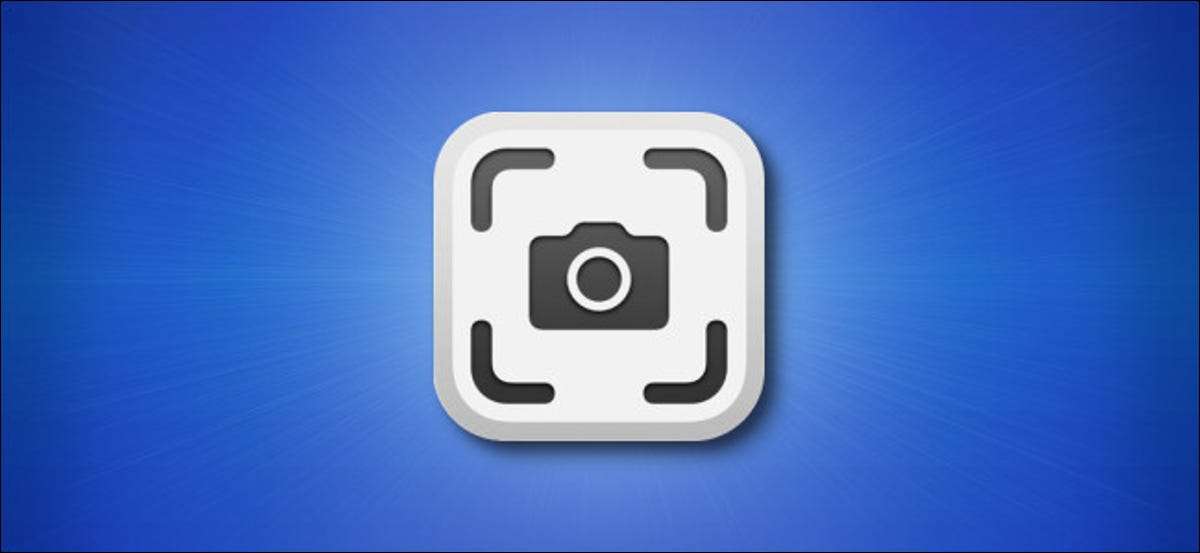
Cand Luând screenshot-uri pe un Mac , Instrumentul de screenshot Mac ascunde, de obicei, indicatorul mouse-ului, astfel încât nu va ajunge în cale. Dar, uneori, trebuie să capturați pointerul pentru a ilustra ceva corect. Din fericire, este ușor să porniți cu o opțiune simplă. Iată cum.
LEGATE DE: Cum să screenshot pe un Mac
Pentru a captura cursorul mouse-ului în capturile de ecran, va trebui să schimbăm o opțiune în aplicația de screenshot încorporată a lui MacOS. Apăsați SHIFT + Command + 5 de pe tastatură și va apărea o bară de instrumente mică. Faceți clic pe "Opțiuni".
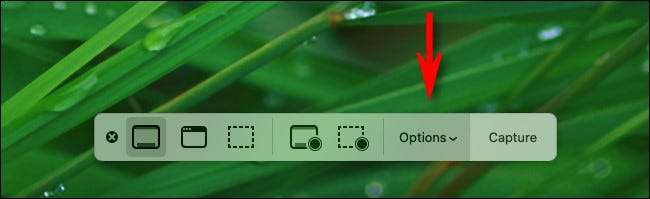
În meniul Opțiuni care apare, plasați o marcaj de lângă "Afișați indicatorul mouse-ului".
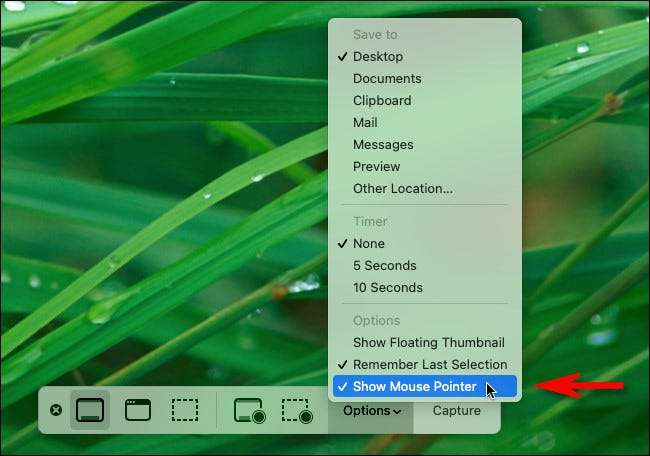
După aceea, de fiecare dată când luați o captură de ecran cu comanda Shift + + 3 sau Shift + Command + 4, veți captura pointerul mouse-ului în ecran.
Dacă doriți să ascundeți cursorul mouse-ului în viitor, doar declanșați bara de instrumente screenshot cu Shift + Command + 5 din nou și debifați "Opțiuni" & GT; "Arată indicatorul mouse-ului."
Interesant, ca de la MacOS 11.0 Big Sur , MacOS nu captează dimensiunea exactă a unui pointer care a fost mărită folosind caracteristicile de accesibilitate ale Mac . Acest lucru sugerează că imaginea indicatorului este adăugată la screenshot de programul de screenshot, mai degrabă decât prin capturarea unei bitmap brut al ecranului. Dacă este o problemă, ați putea încerca a Aplicația de screenshot terță parte .
Captură fericită!
LEGATE DE: Cele mai bune aplicații de ecran pentru MacOS







